Fluent Meshing中的网格尺寸控制功能主要有两个:Scope Sizing及Size Function。利用它们可以有效的控制网格节点分布。
Size Function及Scoped Sizing提供了在几何面或几何体内进行网格尺寸分布控制功能,其为网格节点分布及网格加密控制提供了精确的尺寸信息。
Scoped Sizing方法与Size Functions的不同支持在于尺寸是否与几何对象或区域相关联。Scoping Sizing可以作用域几何模型特征,如几何面、边、面区域标签或未引用的面或边缘区域。用户在应用尺寸时可以选择对象类型(geom, mesh)。通过从列表中选择使用通配符(*),可以在单个区域或对象实体上定义Scoped Sizing。为操作方便,也可以将定义完毕的Scoped Sizing保存到文件(*.szcontrol)中,该文件可以被读入重用。
size Field是根据定义的size function和/或Scoped Sizing计算得到的。用户可以基于size field重新划分面和边上的网格。
注:Size Function只能计算三角化区域。对于包含非三角形元素的区域,可以在计算Size Function之前手工三角化这些区域,或者使用命令triangulate- quad-faces?对几何进行三角化处理。
在导入几何模型之后,可以通过右键选择模型树节点Model,选择菜单项Sizing进行尺寸功能指定。如下图所示。
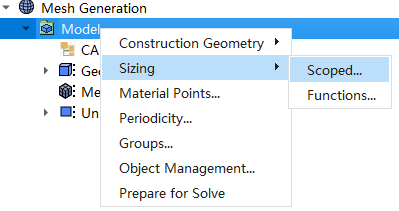
尺寸功能中最重要的两个参数为Curvature及Proximity,如下图所示,Curvature控制曲率几何的网格加密,Proximity控制狭缝间隙中的网格分布。
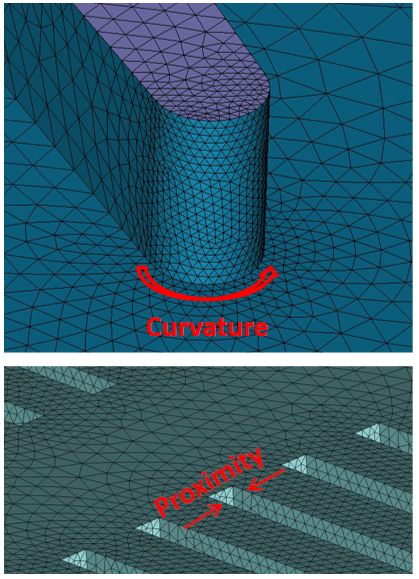
尺寸功能控制类型如下图所示。
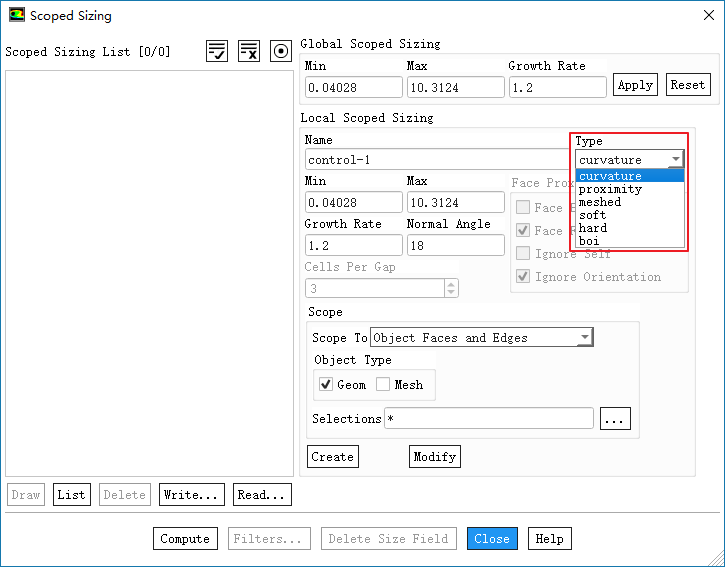
包括六种类型:
-
curvature
-
proximity
-
meshed
-
soft
-
hard
-
boi
2.1 Curvature
当选择Type为Curvature时,设定参数即可控制曲率几何位置的网格分布。
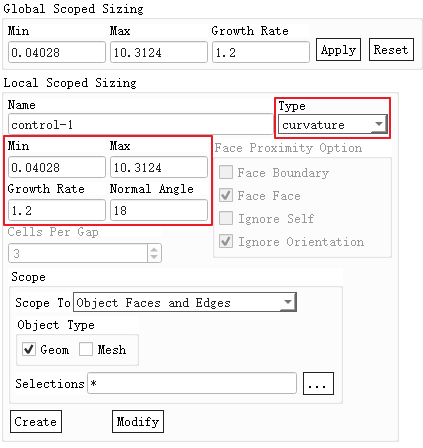
需要设定的参数包括:
-
min、max:设置网格尺寸最小值与最大值
-
Growth Rate:设定网格尺寸增长率
-
Normal Angle:设置一个网格单元边最大允许横跨的角度。如设置该参数为5°,则意味着90°圆弧会布置18个节点
下图描述了设定不同的Normal Angle对网格节点布置的影响。
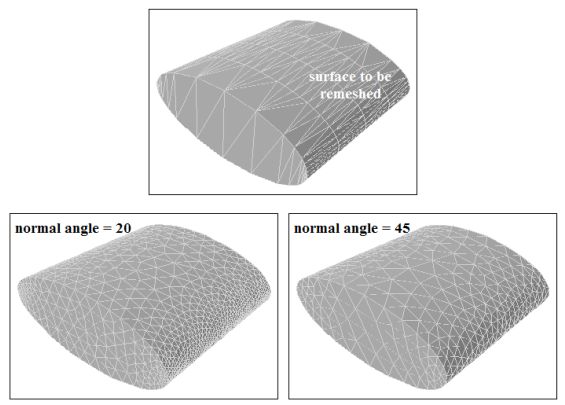
注:一般情况下,设定Normal Angle为默认值18°能满足大多数工程需要。若需要加密曲率位置的网格,可适当减小该参数值。
2.2 Proximity
proximity参数用于控制狭缝间隙中最少网格节点数量。
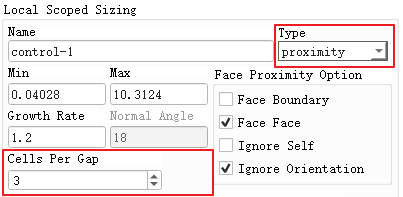
与Curvature类型相比,proximity不需设置Normal Angle,多出需要设置的参数为Cells Per Gap,该参数指定Gap中需要划分的节点数量。
如下图所示,相同的缝隙几何指定Cells per Gap参数分别为2和4时的网格节点分布。
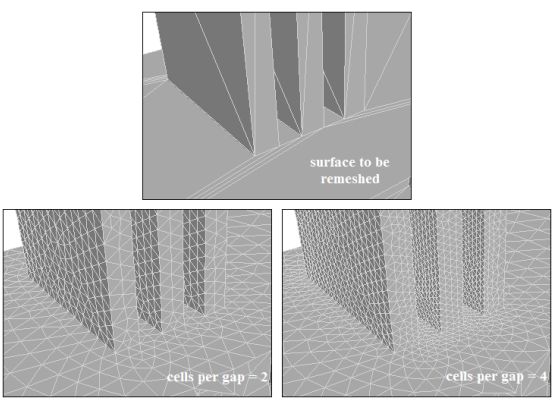
注:当几何模型中存在较多的细小沟槽时,小心指定Cells Per Gap参数,该参数会使得网格数量急剧增加。通常指定该参数3~5即可。
proximity方法有四个选项:
-
Face Boundary:激活此选项能够计算边界面接近度(每个面内的边-边接近度)。同时计算所选定的面区域内的特征线直接的距离。该选项在不使用硬尺寸功能的情况下对解决后缘边和薄板边界时特别有用。
如下图所示为激活Face Boundary选项后处理后缘边几何的网格节点分布。
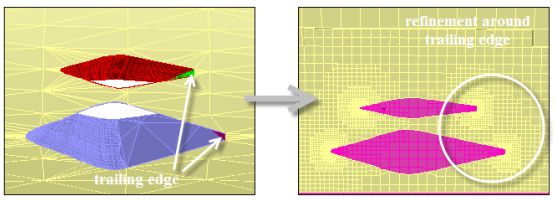
注:Face Boundary选项工作在面区域内部释放的几何边区域上。对于从Meshing模式或CAD导入的几何边则不会被考虑用于接近计算。
-
Face-Face:该选项允许用户计算所选定的面区域中两个面之间的距离。当激活此选项时,另外两个选项(Ignore Self及Ignore Orientation)可用。
-
Ignore Self:若激活该选项,则忽略面与自身之间的距离计算。该选项默认为关闭。
-
Ignore Orientation:该选项能于在接近计算过程中忽略面法向方向。默认情况下启用此选项。
下图所示可以看出忽略与否面法向而导致网格分布的不同。
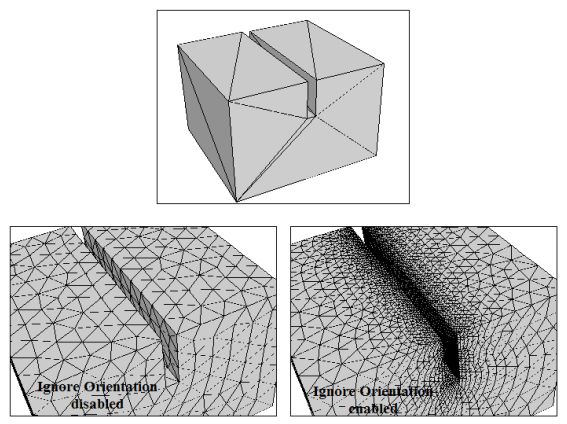
注:选项Face Boundary及Face-Face选项至少选择一个,否则会报错。
注意:当在某些几何存在接近大小(角度为> 30度或包含非相交面的扩展区域)时,可能无法检测到接近面区域,并可能导致警告消息。此时,将接近范围分割成多个接近范围的大小控制。
小技巧:当对含有大量细小特征边的几何使用Proximity尺寸功能式,用户可以通过激活Quick Edge Proximity选项来加快计算并降低内存消耗。通过菜单Display → Control,选择Categories为Size Functions,并激活选项Quick Edge Proximity来启用该选项。
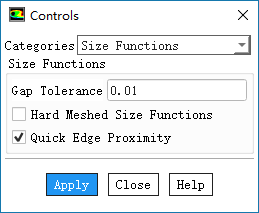
2.3 Meshed
Meshed类型允许用户基于已有尺寸来设定新的网格尺寸,该方法只需要设定参数Growth Rate。
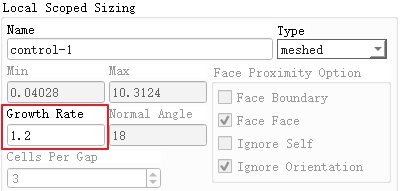
此方法比较简单,如下图所示为利用meshed方法对网格尺寸进行指定。
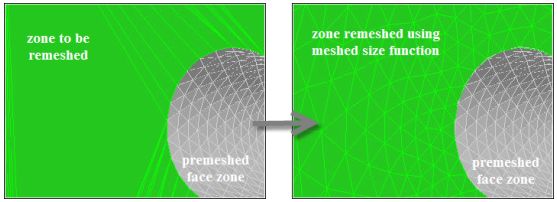
2.4 Hard
hard类型运行用户基于指定的网格尺寸获取统一的的网格大小,并利用定义的Growth Rate参数影响相邻区域的网格尺寸。Hard尺寸将覆盖其他的尺寸功能。该方法只有需要定义两个参数:Min Size与Growth Rate。
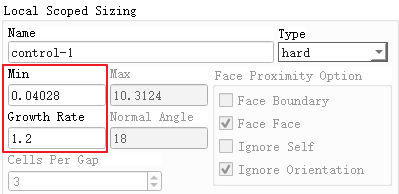
注意:建议不要有两个紧挨着的硬尺寸,因为两者之间的网格尺寸难以光滑过渡;如果在同一位置定义了两个硬尺寸,则后定义尺寸会覆盖前面定义的尺寸。
2.5 Soft
soft允许用户在选定的区域上设置最大尺寸,利用指定的Growth Rate参数影响相邻区域网格分布。当为边缘和/或面选择soft方法时,其网格尺寸将受到其他尺寸功能的影响。区域的最小网格尺寸将根据其他尺寸功能来确定,否则将保持统一的网格尺寸。换句话说,soft方法只控制最大网格尺寸。
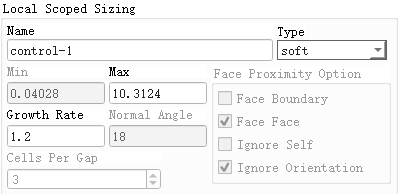
soft方法只需要设定参数Max Size与Growth Rate。
下图为利用soft方法控制的网格尺寸分布。
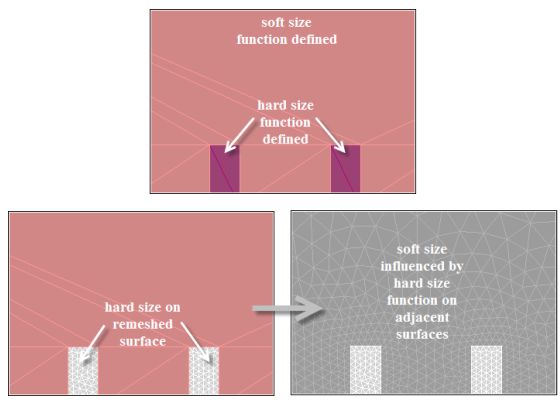
2.6 Body of Influence
Body of Influence(BOI)方法允许用户指定影响网格尺寸的几何体(即用于调整大小控制的区域)。最大的网格尺寸等于所指定的影响几何体的网格尺寸,最小尺寸将根据其他尺寸功能的影响来确定。
该方法需要设定参数Max Size与Growth Rate。
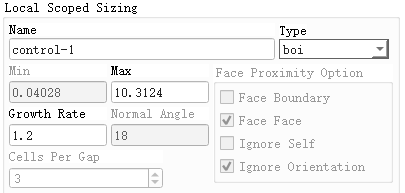
下图为指定boi方法生成网格。
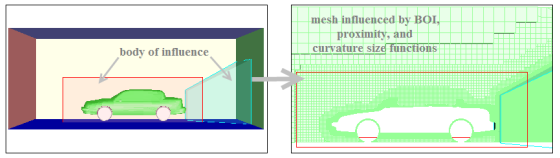
注意:对于多个不相交的封闭几体,可以设置单个BOI尺寸功能。尺寸可以限定在包含各个主体的面区域上。如果需要对多个交叉的封闭几何体指定相同的BOI尺寸,则需要为每个几何体创建独立的BOI尺寸功能。
Sizing Function可通过Size Functions对话框进行定义。
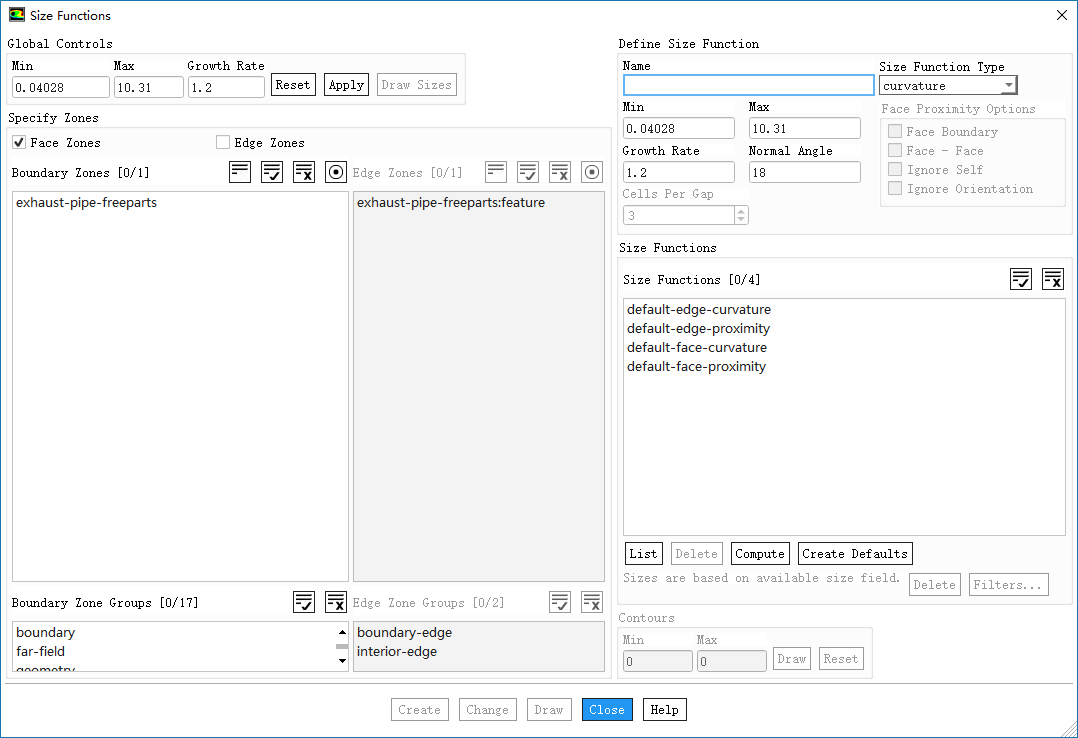
基本过程:
-
指定全局Min、Max及Growth Rate参数,并创建全域Size Function
-
选择需要指定尺寸的Face Zone或Edge Zone
-
选择合适的Size Function Type
-
指定size function的Name
-
指定size function的参数值
-
点击Create按钮创建size function
Scoped Sizing的创建方法与size function类似,不同的地方是Scoped Sizing可以指定作用对象(geom和/或Mesh),这里就不再重复了。
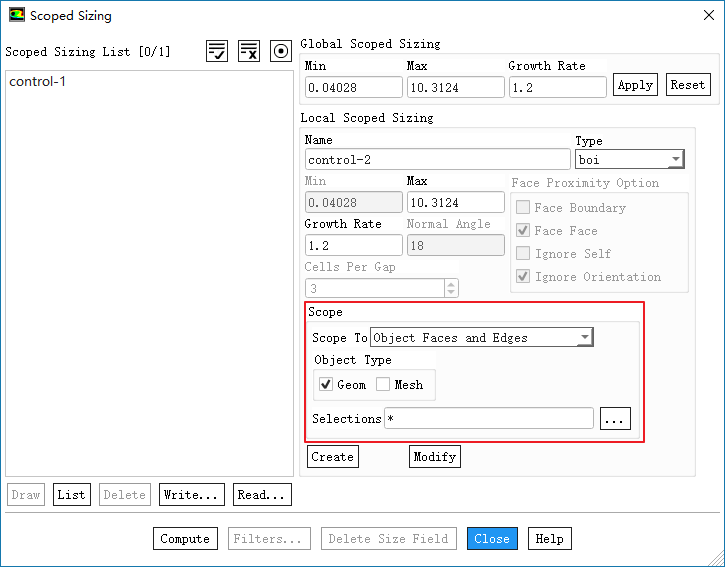

本篇文章来源于微信公众号: CFD之道








评论前必须登录!
注册